Додајте знак пречника у Мицрософт Ворд
У уређивачу текста МС Ворд постоји прилично велики број специјалних знакова, који нажалост, нису познати свим корисницима овог програма. Због тога, када постане потребно додати одређени симбол, знак или ознаку, многи од њих не знају како то учинити. Један од ових симбола је ознака пречника, која, као што знате, није на тастатури.
Лекција: Како додати степен Целзијуса у Ворд
Садржај
Додавање знака "пречник" помоћу посебних знакова
Сви посебни знакови у Ворду налазе се на картици "Убаци" , у групи "Симболи" , на коју треба да се обратимо за помоћ.
1. Поставите курсор на тачку у тексту где желите додати икону пречника.
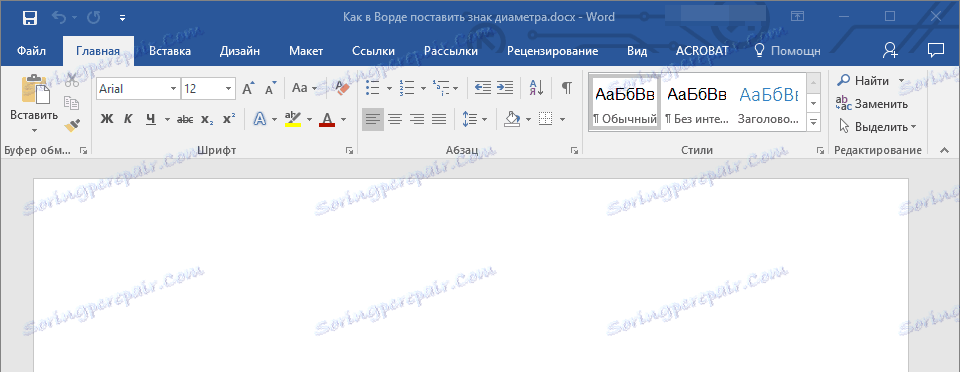
2. Кликните на картицу "Инсерт" и кликните на дугме "Симбол" у групи "Симболс" .
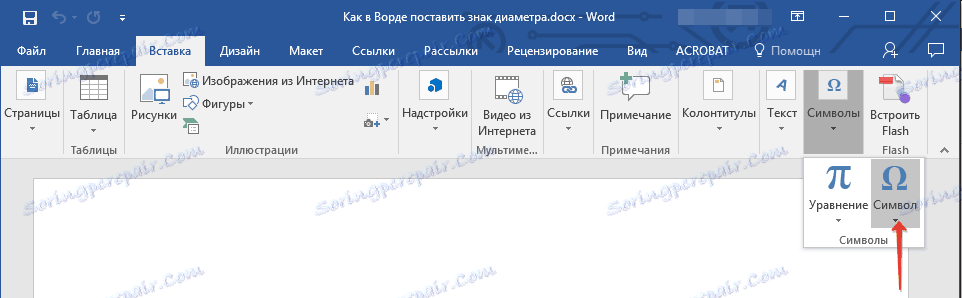
3. У малој кутији која ће се појавити након кликом, одаберите последњу ставку - "Други знакови" .
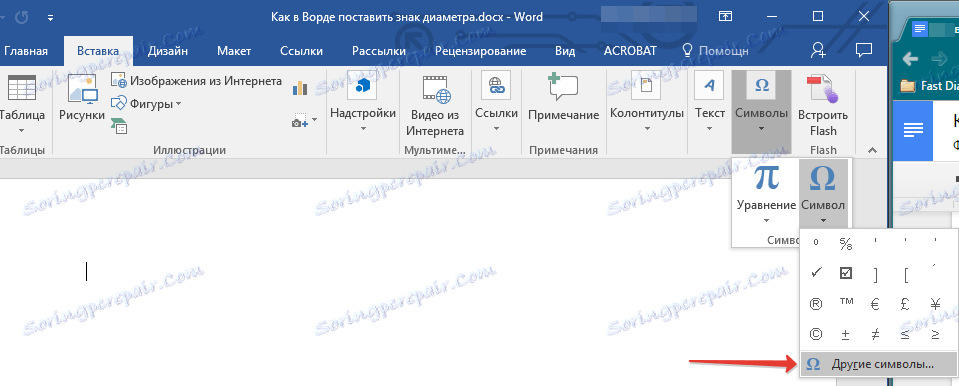
4. Пре него што отворите прозор "Симбол" , у којем морамо пронаћи ознаку пречника.
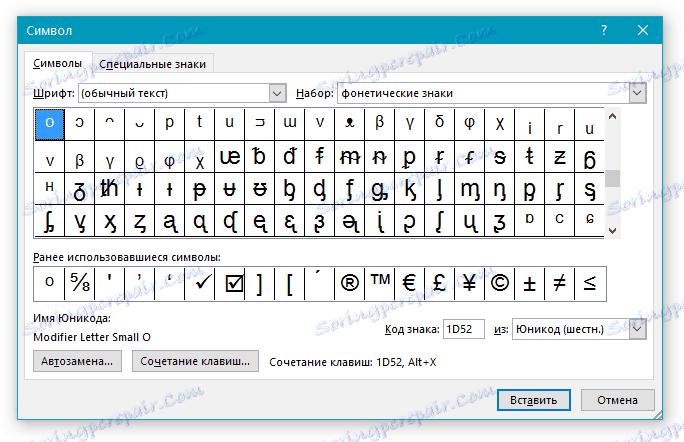
5. У одељку "Подеси" изаберите "Адванцед Латин-1" .
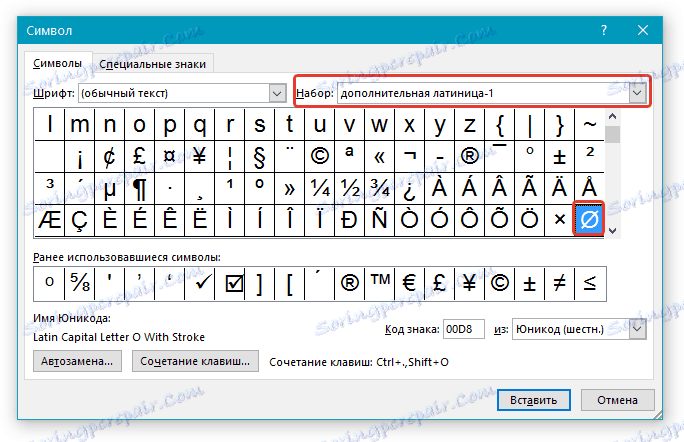
6. Кликните на икону пречника и кликните на дугме "Инсерт" .
7. Специјални симбол који сте одабрали појављује се у документу на локацији коју сте навели.
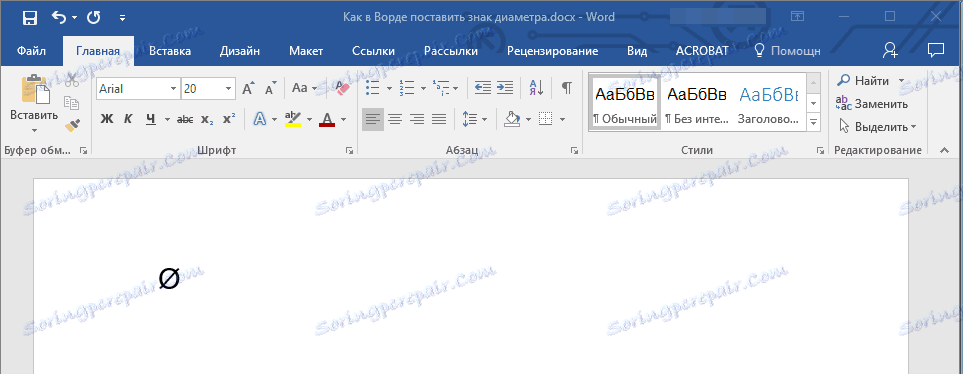
Додавање знак "пречник" помоћу посебног кода
Сви знакови који се налазе у одјељку "Посебни знакови" у програму Мицрософт Ворд имају своје име. Ако знате овај код, можете много брже додати потребан знак у текст. Овај код можете видети у прозору симбола, на дну, кликом на симбол који вам је потребан.
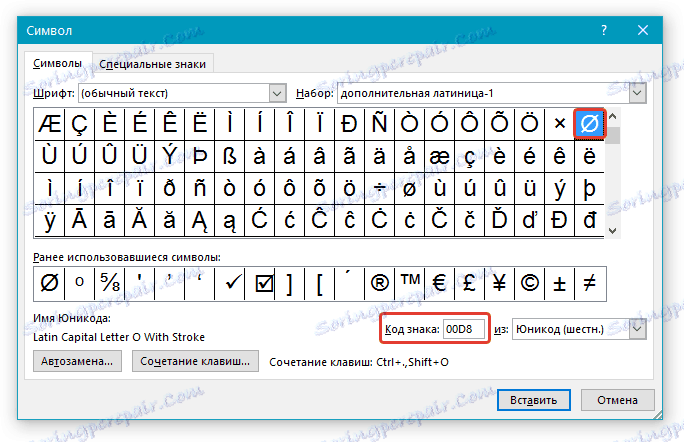
Дакле, да бисте додали знак "пречник" помоћу кода, урадите следеће:
1. Поставите курсор на место на коме желите додати карактер.
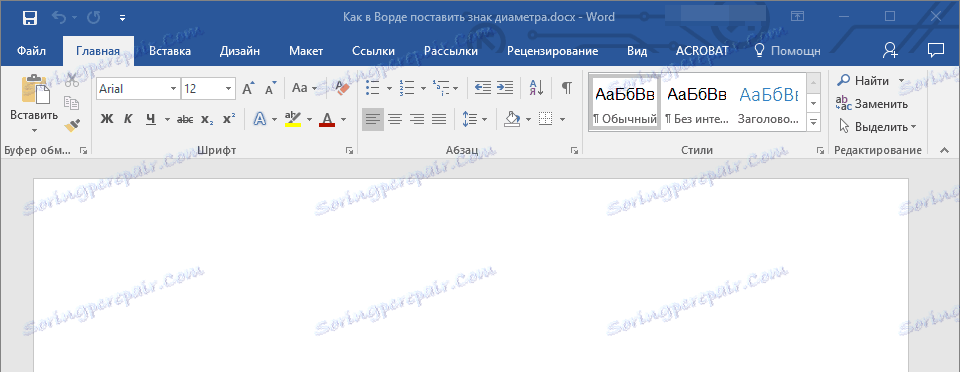
2. Унесите комбинацију "00Д8" без цитата на енглеском изгледу.
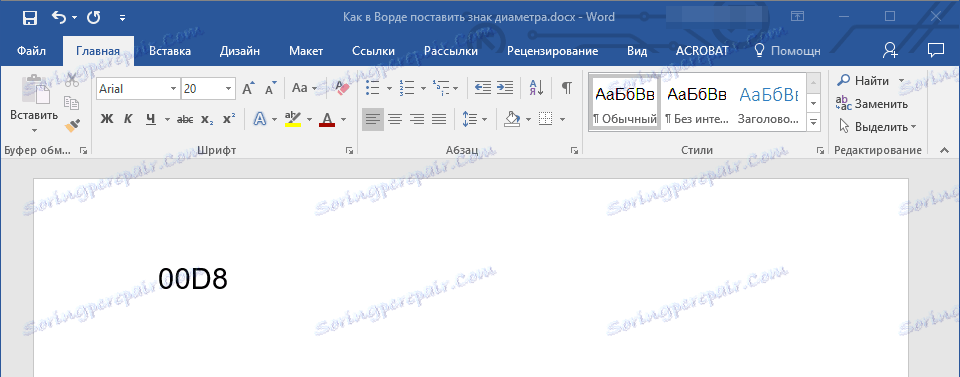
3. Не померајте показивач курсора са постављене локације, притисните тастере "Алт + Кс" .
4. Додаје се знак пречника.

Лекција: Како ставити цитате у Ворд
То је то, сада знате како убацити икону пречника у Ворд. Употребом скупа посебних карактера доступних у програму, можете додати и текст и друге неопходне знакове. Желимо Вам успјех у даљем проучавању овог напредног програма за рад с документима.